Перегляд дизайнів у Fusion Team
Дізнайтеся, як переглядати проекти у Fusion Team.
Прокоментуйте дизайн у Fusion Team
Команда Fusion має два варіанти полегшення перегляду дизайну. Ви можете поділитися посиланням на дизайн із співавторами за межами вашої команди. Члени вашої команди можуть коментувати дизайн безпосередньо в команді Fusion.
Коли ви коментуєте, до коментаря автоматично додається знімок вашого погляду на дизайн. Ви можете налаштувати вигляд свого дизайну, перш ніж опублікувати коментар. Якщо ви не хочете включати знімок як частину коментаря, ви можете видалити його.
Прокоментуйте дизайн
-
На верхній панелі навігації в засобі перегляду клацніть значок коментаря
 .
.- Крім того, на сторінці огляду натисніть Додати коментар .
-
Налаштуйте вигляд вашого дизайну, оновіть знімок або видаліть знімок.
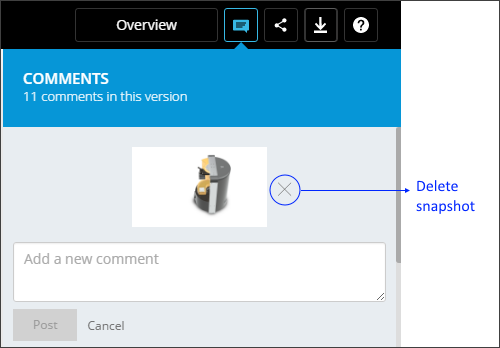
-
Додайте свій коментар і натисніть Опублікувати .
Прокоментуйте конкретні аспекти дизайну
Щоб прокоментувати певні частини дизайну, використовуйте інструменти «Коментар до об’єктів» і «Коментар до точок» .
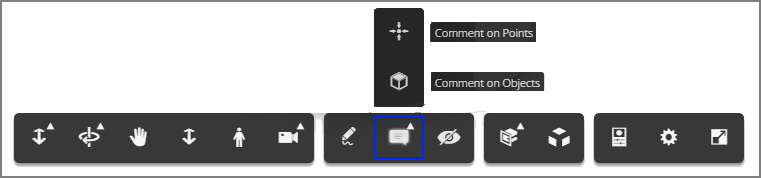
Прокоментуйте пункт
Щоб прокоментувати пункт:
- В Інструментах перегляду клацніть піктограму «Коментар» і виберіть «Коментувати точки».
- Перетягніть сині напрямні до точки на дизайні, який ви хочете прокоментувати.
- Натисніть, щоб звільнити точку.
- У точку додається маркер і відкривається вікно для коментарів.
- Щоб змінити положення точки, перетягніть напрямні до нової точки.
- Введіть свій коментар у поле для коментарів.
- Натисніть Опублікувати .
Прокоментуйте об’єкти
Цей інструмент найкраще використовувати, коли ви хочете привернути увагу до певного об’єкта в моделі. Наприклад, у вас може виникнути запитання про властивості об’єкта. Цей інструмент дозволяє вибрати цей об’єкт і додати коментар.
- В Інструментах перегляду клацніть піктограму «Коментар» і виберіть «Коментар до об’єктів».
- Клацніть об’єкт, який потрібно прокоментувати.
- У точку додається маркер і відкривається вікно для коментарів.
- Введіть свій коментар у поле для коментарів.
- Натисніть Опублікувати .
Переглянути коментарі
Ви можете переглянути всі коментарі на панелі коментарів. Натисніть «Коментарі» на верхній панелі навігації, щоб переглянути коментарі.
Коментарі до точок і об’єктів позначені синіми шпильками на полотні переглядача. Ви можете показати або приховати ці маркери.
Щоб переглянути маркери коментарів до точок і об’єктів на полотні Viewer, клацніть «Показати маркери» на панелі інструментів Viewer.
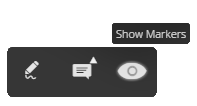
Наведіть курсор на маркер, щоб переглянути коментар.
Відповісти на коментар
- Натисніть маркер .
- Натисніть «Відповісти» під коментарем.
- Введіть відповідь.
- Натисніть Опублікувати .
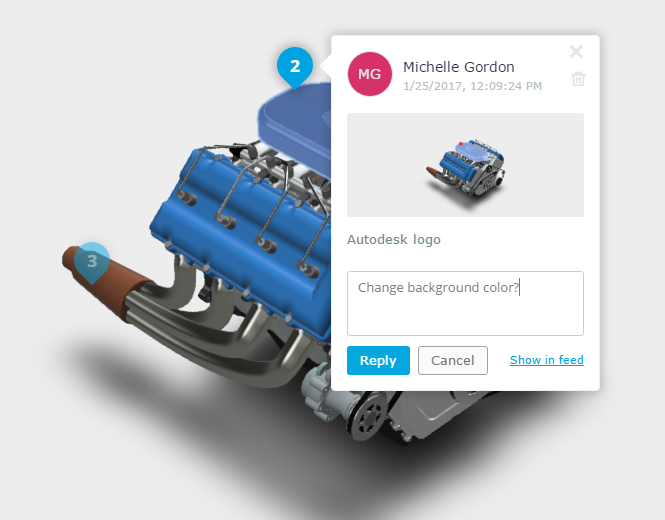
Видалити коментар
Щоб видалити коментар, натисніть значок «Видалити» (кошик) у коментарі.
Позначте спільні дизайни
Коли хтось ділиться з вами посиланням на дизайн, ви можете позначити спільний дизайн за допомогою інструментів розмітки, зберегти знімок змін і поділитися знімком свого відгуку з іншими.
- Натисніть спільне посилання, щоб відкрити дизайн у засобі перегляду.
- В Інструментах перегляду клацніть піктограму «Розмітка» .
 .
.
Переглядач містить інструменти розмітки, які можна використовувати під час перегляду дизайнів.
Коли ви клацаєте «Розмітка», область перегляду переходить у режим розмітки , доки ви не збережете розмітку або не скасуєте її. Розмітка зберігається як коментар і включатиме знімок вашої точки зору, щоб надати іншим точний контекст, у якому ви розмітили дизайн. Інші інструменти перегляду недоступні в режимі розмітки. Перш ніж клацнути «Розмітка», скористайтеся інструментами перегляду, щоб переконатися, що у вас є потрібний вигляд моделі або деталі.
Панель інструментів Markup містить такі типи інструментів:
- Від руки
- Лінії
- Вибір області
- Виноски
- текст
Ви можете змінити стиль і формат для них за допомогою:
- Фон
- Стилі ліній
- Текстовий формат
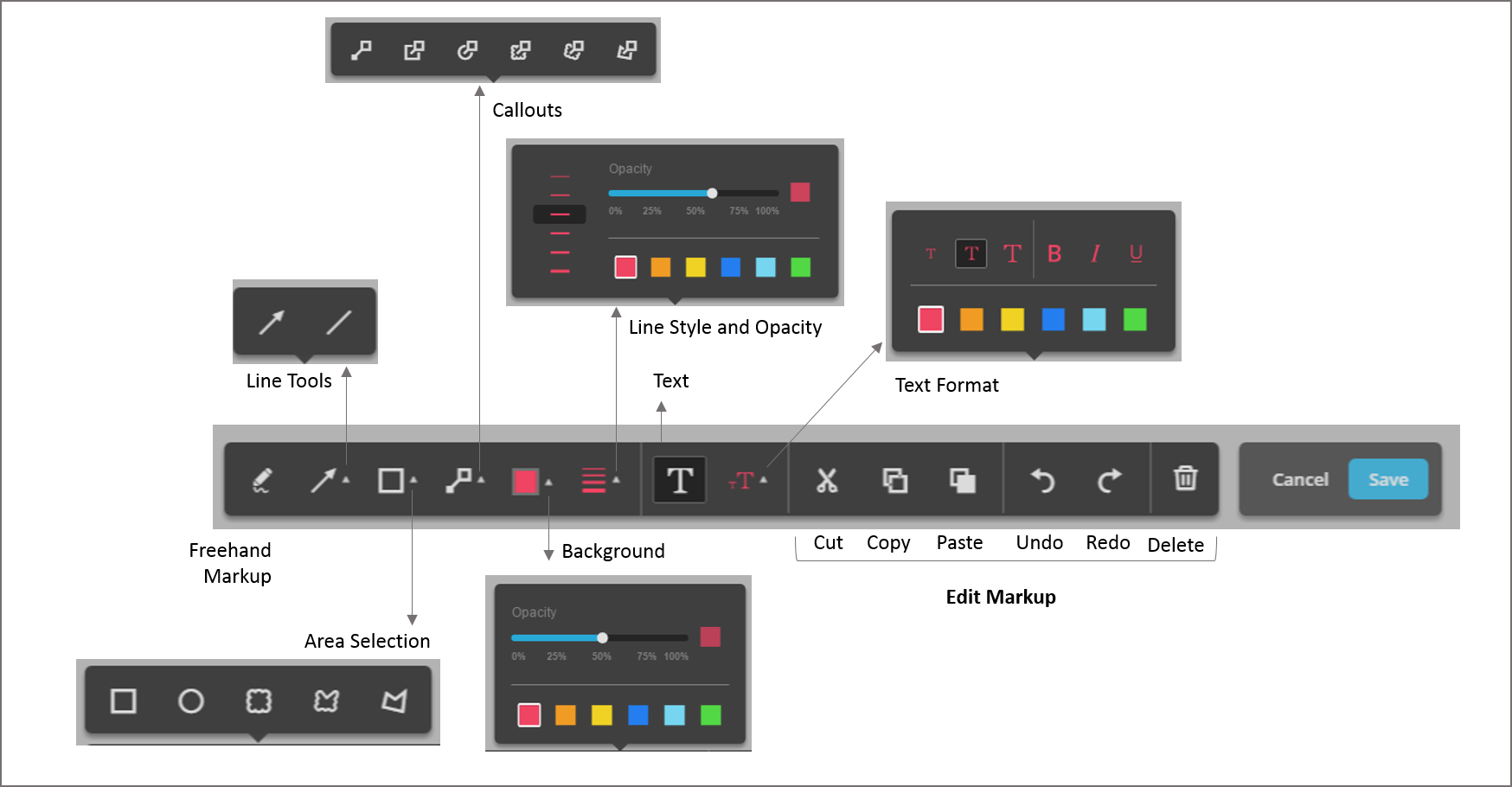
Ви можете використовувати ці інструменти для розмітки будь-якої частини дизайну.
Щоб скористатися інструментами для малювання, виберіть параметр і клацніть будь-де над дизайном і намалюйте. Коли ви збережете розмітку, до дизайну буде додано маркер.
Щоб додати виноску, натисніть меню Виноска, виберіть потрібний варіант виноски. Доступні наступні варіанти виноски:
- Текст за точку
- Текст для прямокутного виділення
- Текст для циклічного виділення
- Текст для виділення хмари
- Текст для спеціального вибору хмари
- Текст для виділення полігону
Ви можете встановити фон і непрозорість фону для таких типів розмітки:
- Вибір області
- Виноски
- текст
Щоб змінити колір або розмір розмітки, (1) виберіть інструменти «Стиль лінії» > (2) «Установити колір, ширину та непрозорість». Вибрані параметри зберігаються для всіх інструментів розмітки, доки ви їх не зміните.
Якщо ви хочете встановити колір тла будь-якого з цих параметрів на білий, зменшіть прозорість до нуля.
Щоб створити текстове поле, виберіть інструмент «Текст» і клацніть будь-де на екрані. Введіть у текстове поле.
-
Використовуйте інструменти розмітки, щоб розмітити та додати відгук до дизайну.
-
Натисніть «Зберегти знімок» .
Примітка. Додані вами зміни розмітки залишатимуться на панелі перегляду, доки ви не натиснете «Скасувати» або «Зберегти знімок» . Ви можете додати всі зміни розмітки перед збереженням знімка або зберегти кілька знімків. -
Введіть назву для зображення > Зберегти .
-
Виберіть «Зберегти файл» .
-
Перейдіть до папки, у яку потрібно зберегти > Зберегти .
Редагувати розмітку
Весь вміст розмітки можна переміщувати та змінювати розмір за допомогою маркерів розмітки. Ви також можете вирізати, копіювати та вставляти розмітки, скасовувати та повторювати дії з ними та видаляти їх. Ви можете редагувати текст у текстових полях, доки не збережете позначку. Клацніть у текстовому полі та внесіть зміни до тексту.
Коли ви закінчите додавати розмітки та коментарі, натисніть «Зберегти». Якщо ви додаєте розмітку на дизайн, додається синя шпилька.
Огляд розміток
Щоб переглянути зміни розмітки, натисніть «Показати маркери» або відкрийте панель «Коментарі» . Наведіть курсор на маркер або клацніть коментар, який містить розмітку, щоб переглянути розмітку. Вид дизайну зміниться на точку огляду, у якій було додано розмітку.
Перегляньте розмічений 2D-файл
Коли ви відкриваєте 2D-файл, який було розмічено у засобі перегляду, усі розмітки для цієї версії файлу будуть видимі. Ви можете показати або приховати ці розмітки, натиснувши «Приховати/показати маркери» в «Утилітах для коментарів і розміток». Щоб переглянути певну розмітку та пов’язані коментарі, відкрийте панель коментарів і клацніть коментар до цієї розмітки. Усі інші розмітки будуть затемнені. Щоб знову переглянути всі розмітки, знову клацніть вибраний коментар.
Додавання розміток до розміченого 2D-файлу
Коли ви клацаєте «Розмітка» , щоб додати розмітки, усі існуючі розмітки відображаються в затемненому стані, і ви можете додавати розмітки поверх існуючих.
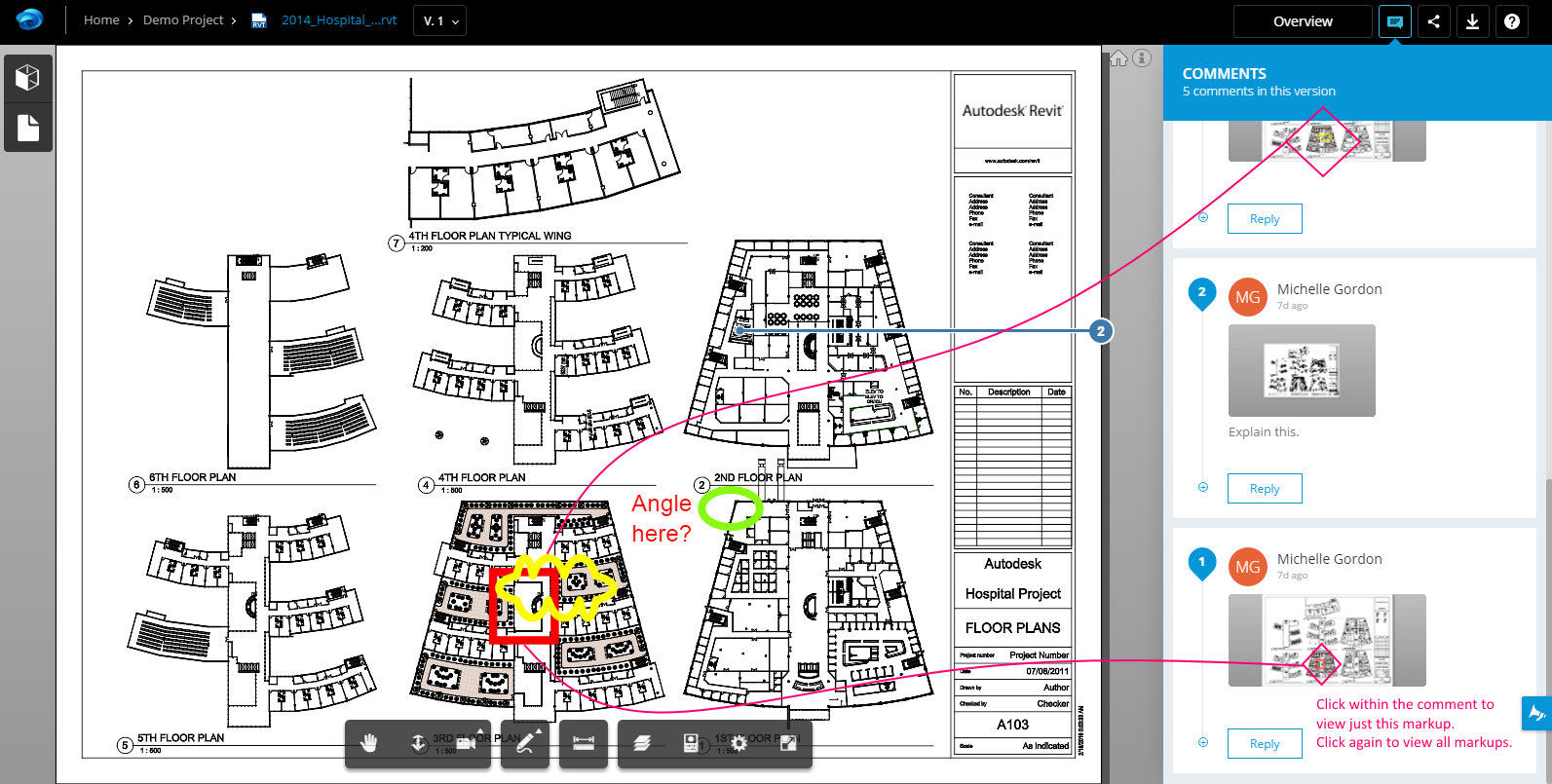
Орігінал сторінки: Review designs in Fusion Team